Windows attiva in modo predefinito l’utilizzo del protocollo di rete WPAD (Web Proxy Auto-Discovery Protocol). Esso consente di ricevere automaticamente le impostazioni per la configurazione di un server proxy in ambito aziendale o quando ci si collega alla rete di qualche organizzazione.
Il problema è che tenere sempre attivo WPAD può essere un rischio quando ci si dovesse collegare a reti WiFi di terze parti, delle quali non si conosce la specifica configurazione.
Connettersi a una rete WiFi pubblica: WPAD può rappresentare una minaccia
Se si decide di connettersi a una rete WiFi pubblica o, peggio ancora, “aperta”, è importante tenere a mente alcune regole importanti, che abbiamo illustrato nell’articolo Usare WiFi aperte è sicuro? Come proteggersi.
In particolare per connettersi in sicurezza a una rete WiFi pubblica: è importante:
1) Verificare di aver impostato la connessione di rete come “pubblica” (Differenza tra rete pubblica e rete privata in Windows 10.
2) Evitare possibilmente invio e ricezione di informazioni strettamente personali. Nel caso in cui fosse necessario scambiare questo tipo di dati, farlo solo su pagine HTTPS: Sito sicuro su Chrome e Firefox, che cosa significa.
3) Non usare mai account email che non prevedono l’utilizzo della crittografia (TLS). Come spiegato nell’articolo Email: SSL, TLS e STARTTLS. Differenze e perché usarli, controllare che il client email si colleghi ai server di posta remoti (POP3, IMAP e SMTP) utilizzando il protocollo TLS.
Di solito vengono utilizzate le porte 993 per IMAP, 995 per POP3 e 465 per SMTP.
Diversamente scambiando le email senza usare la cifratura, malintenzionati connessi alla medesima WiFi potrebbero recuperare i dati di autenticazione e leggere i messaggi “in chiaro”.
4) Utilizzare preferibilmente un servizio VPN. La soluzione migliore sarebbe quella di appoggiarsi al server OpenVPN dell’ufficio o di casa (OpenVPN: come attivare il server VPN sul router) ma si può ricorrere anche a servizi VPN di terze parti.
In quest’ultimo caso, però, la scelta della VPN deve essere operata con attenzione: Le migliori VPN a confronto. E anche le peggiori.
Non tutte le VPN offerte da terze parti garantiscono lo stesso livello di servizio, soprattutto per ciò che riguarda la privacy degli utenti.
Disattivare WPAD in Windows per non correre rischi
Prima di collegarsi a una rete gestita da terzi, è importante disattivare anche la funzionalità WPAD in Windows.
Come accennato nell’introduzione, WPAD permette di ricevere – automaticamente – la configurazione del server proxy da utilizzare.
Sebbene in ambito aziendale WPAD possa rivelarsi utile, malintenzionati potrebbero sfruttare questa funzionalità per obbligare Windows a connettersi a un server proxy “fasullo”.
In questo modo, è più facile svolgere attività di monitoraggio del traffico e, anche nel caso di pagine HTTPS, sebbene non sia possibile decodificare i dati scambiati con i server remoti, il server proxy malevolo può essere impostato per effettuare reindirizzamenti verso pagine dannose.
In questo modo, un utente che digitasse – ad esempio – gmail.com, outlook.com oppure l’URL per accedere a un servizio di online banking potrebbe essere indirizzato verso una pagina allestita per trarre in inganno e indurre all’inserimento dei propri dati di autenticazione.
Certo, l’indirizzo mostrato nella barra degli URL cambierà ma quanti utenti vi porrebbero immediatamente l’attenzione?
Alcuni ricercatori hanno mostrato diversi esempi di attacco basato sull’utilizzo della funzionalità WPAD in occasione dell’evento DEF CON 24 svoltosi nell’estate 2016. I rischi, quindi, sono più che concreti.
Come disattivare WPAD in Windows
Per disattivare la funzionalità WPAD in Windows 10 e proteggersi da ogni rischio, è sufficiente accedere alle impostazioni del sistema operativo, fare clic sull’icona Rete e Internet, selezionare Proxy dalla colonna di sinistra quindi disattivare l'”interruttore” Rileva automaticamente impostazioni.
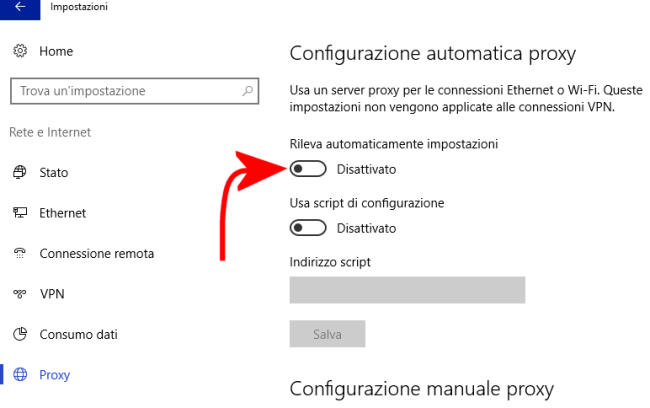
Analoga operazione può essere effettuata in Windows 7 portandosi nel Pannello di controllo, cliccando sull’icona Opzioni Internet, sulla scheda Connessioni, sul pulsante Impostazioni LAN quindi disattivando la casella Rileva automaticamente impostazioni.
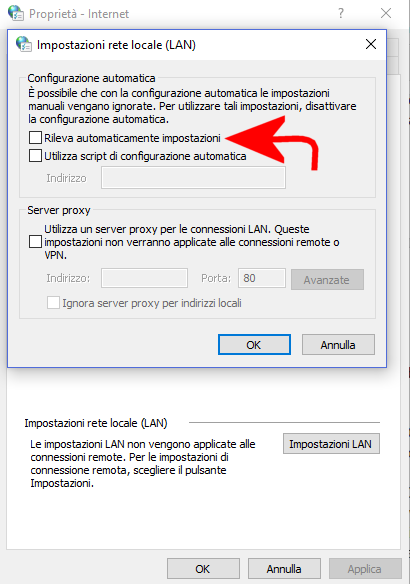
La funzionalità WPAD è invece disattivata per impostazione predefinita negli altri sistemi operativi come Linux, macOS, iOS e Chrome OS (nonostante il supporto venga comunque fornito).
/https://www.ilsoftware.it/app/uploads/2023/05/img_15221.jpg)
/https://www.ilsoftware.it/app/uploads/2024/04/Offerta-Trend-Casa-FineTutela-2024-04-30T174145.504.png)
/https://www.ilsoftware.it/app/uploads/2024/04/Sky-WiFi-offerta.jpg)
/https://www.ilsoftware.it/app/uploads/2024/04/nomi-dominio-con-punto-finale-cosa-significa.jpg)
/https://www.ilsoftware.it/app/uploads/2024/04/vodafone.jpg)